Odebrání aplikace z Teams
Aplikace z Teams můžete odebrat z prostředí Správa aplikací . Aplikace můžete také odebrat z kontextu, ve kterém pracujete – z týmu, chatu a dalších míst, kam jste přidali aplikace.
V části Správa aplikací
1. Na levé straně Teams vyberte Aplikace 
2. Na stránce, která se otevře, se posuňte dolů a vyberte Spravovat aplikace.
3. Najděte aplikaci, kterou chcete odebrat.
4. Výběrem šipky rozbalíte a zobrazíte poslední kontext v Teams, ve kterém jste aplikaci použili. Vyberte Odebrat 
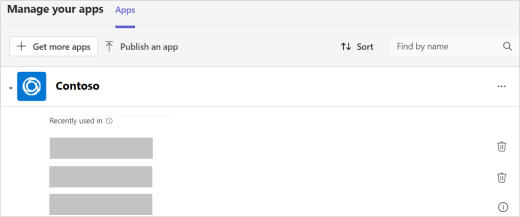
Z levé strany Teams
Všechny vaše aplikace, které mají osobní zobrazení (to znamená, že v těchto aplikacích můžete pracovat mimo chaty, kanály a schůzky), najdete v části Další přidané aplikace na levé straně Teams.
-
Vyberte Další přidané aplikace

-
Napravo od aplikace vyberte Další


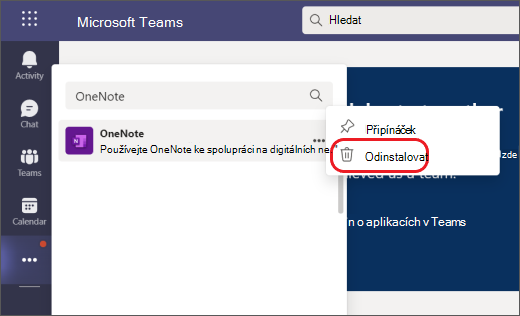
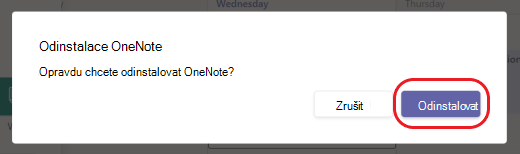
Od týmu
-
Na levé straně Teams vyberte Teams

-
Napravo od týmu vyberte Další


-
Vyberte Odinstalovat

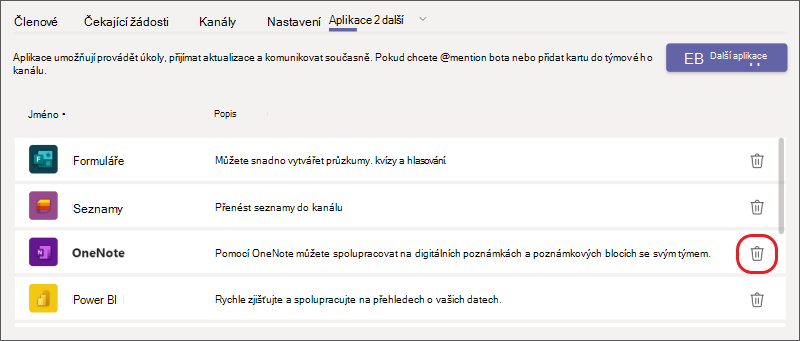
-
Výběrem možnosti Odinstalovat dokončete odebrání aplikace.
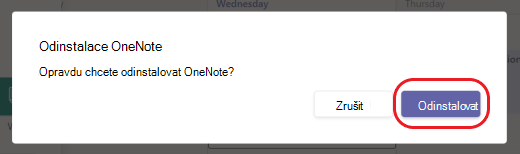
Z chatu
-
Na levé straně Teams vyberte Chat

-
V horní části chatu vyberte Přidat kartu


-
Vyberte Odinstalovat

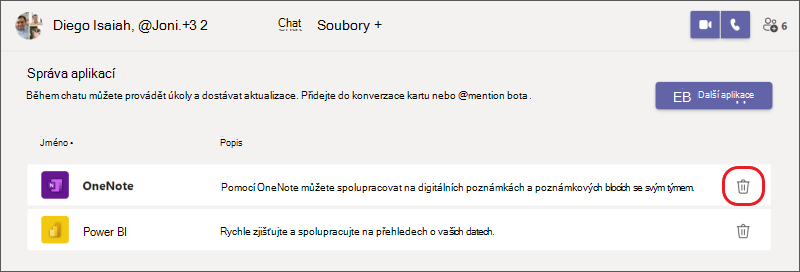
-
Výběrem možnosti Odinstalovat dokončete odebrání aplikace.
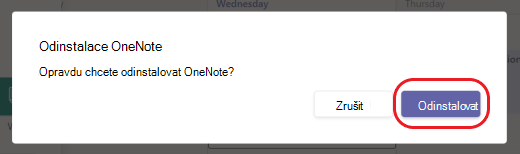
Chcete se dozvědět víc? Podívejte se na článek Co je potřeba vědět o aplikacích v Microsoft Teams.










